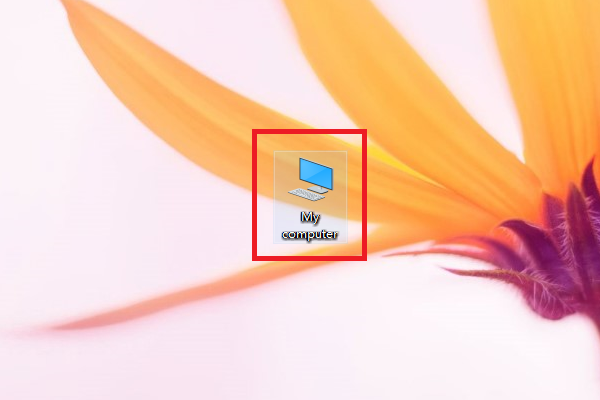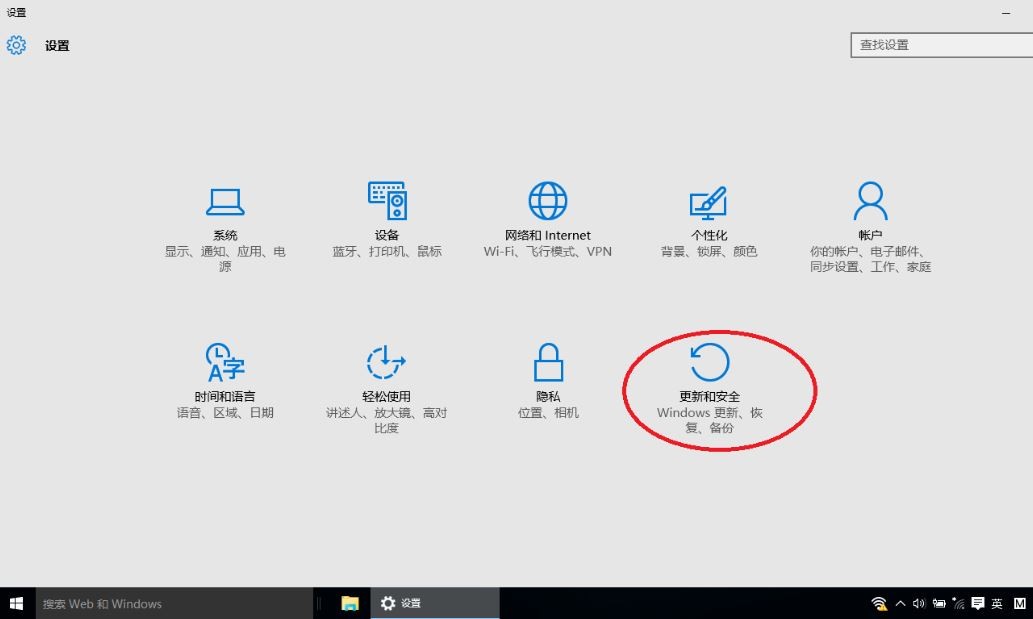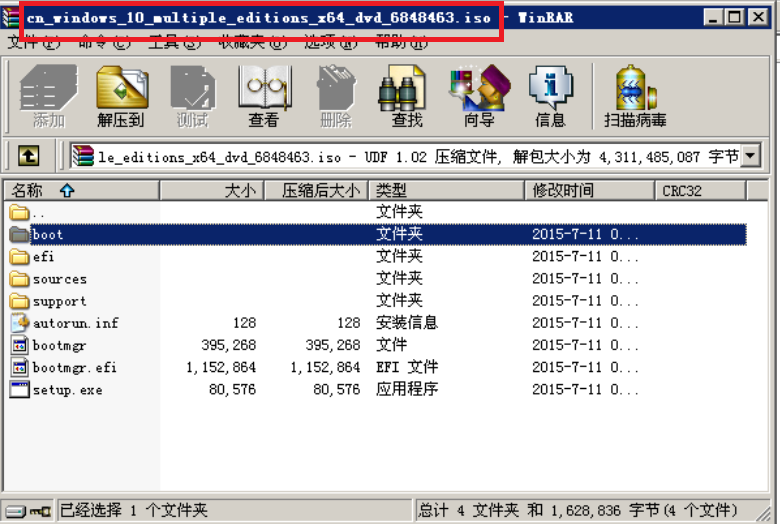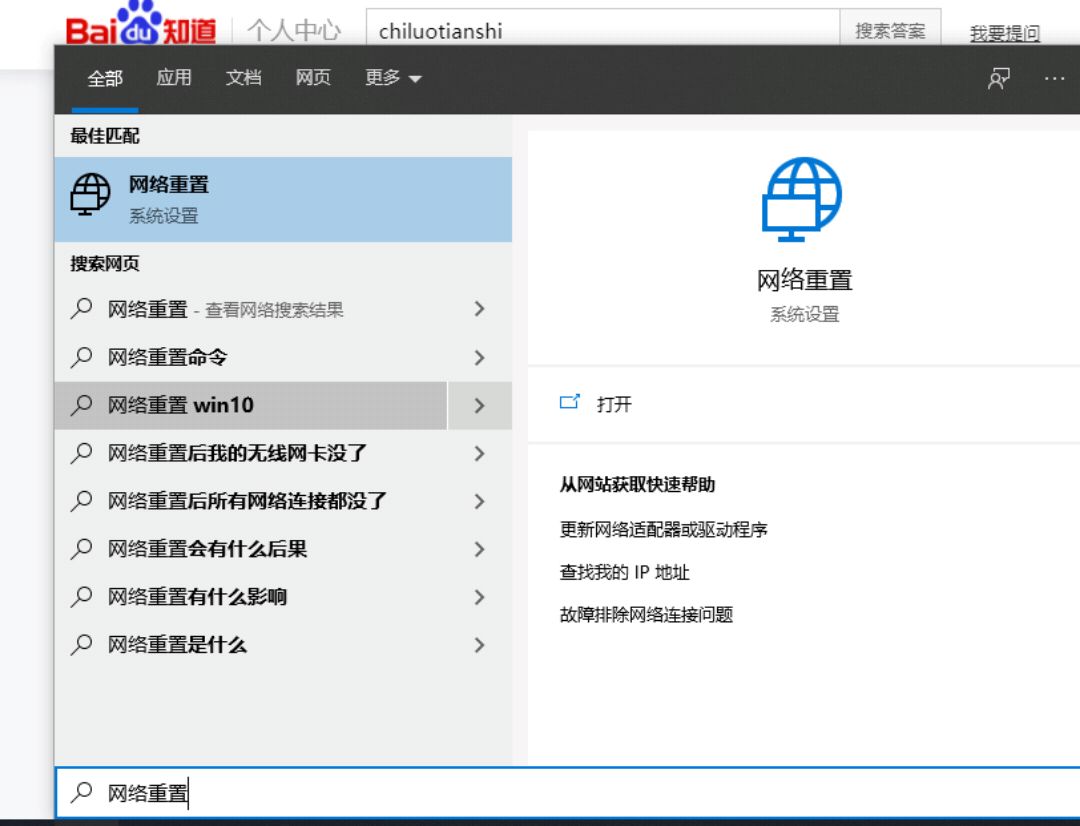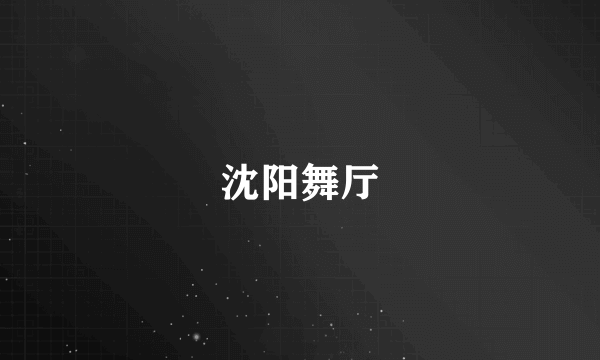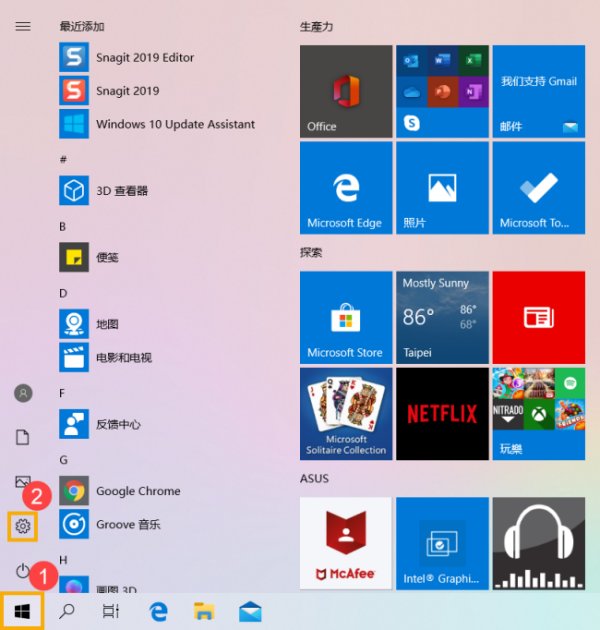win10旗舰版新建帐户后怎么把旧的用户删除
的有关信息介绍如下:
Windows10系统添加本地用户和删除用户的方法Windows10系统添加本地用户的方法。步骤:右键点击系统桌面右下角的 “通知”图标,在打开的“操作中心”点击“所有设置”;2在打开的设置窗口,我们点击“帐户”;3在帐户设置窗口,点击“家庭和其他用户”;4点击“家庭和其他用户”以后,打开一个“此人将如何登录?”的窗口,点击“我想要添加的人员没有电子邮件地址”,再点击:下一步;5如果我们已经有微软的用户帐户,要添加的是不是微软帐户,就点击“添加 一个没有Microsoft帐户的用户”,再点击 下一步;6此时打开的是为这台电脑创建一个用户的窗口,我们按照提示输入:用户名、密码和密码提示,再点击:下一步;本地帐户设置成功,如图所示。重启电脑可见帐户mri6688,输入密码即可以登录。Windows10系统删除本地用户的方法。步骤:打开控制面板,左键双击“用户帐户”;在打开用户帐户窗口,点击“管理其他帐户”; 在管皮蔽理帐户窗口,我们点击“mri6688 - 本地帐户”;这时会打开一个“更改帐户”的窗口,我们点击“删除帐户”;我们点击“蚂瞎删除帐户”以后,则打开一个询问窗口:是否保留mri6688的文件?点击“删除 文件”;这时又会打开一个询问窗口:确实要删除mei6688帐户吗?点击“删除帐户”;mri6688帐户已经删除。上述即:Windows10系统添加本地用户和删除用户的方法,供朋友们参考闷握空和使用。